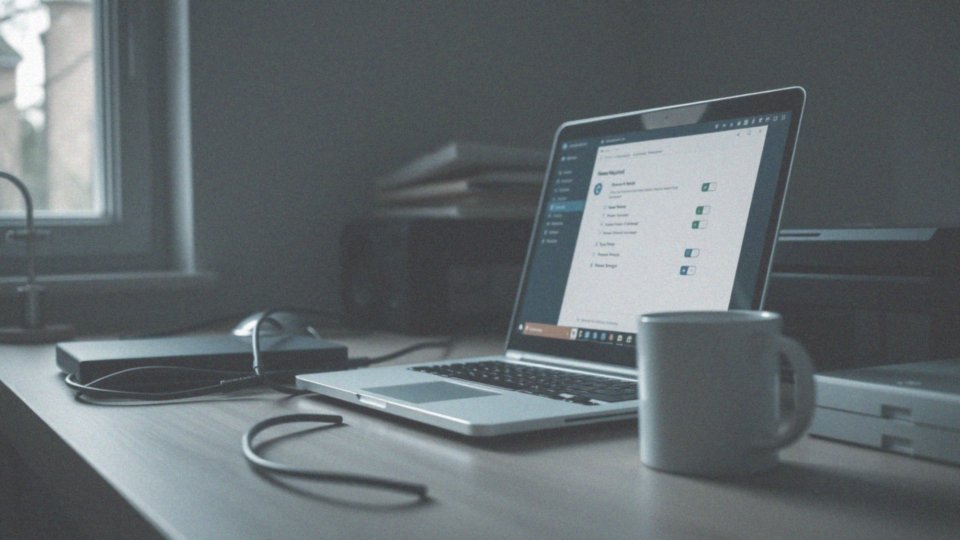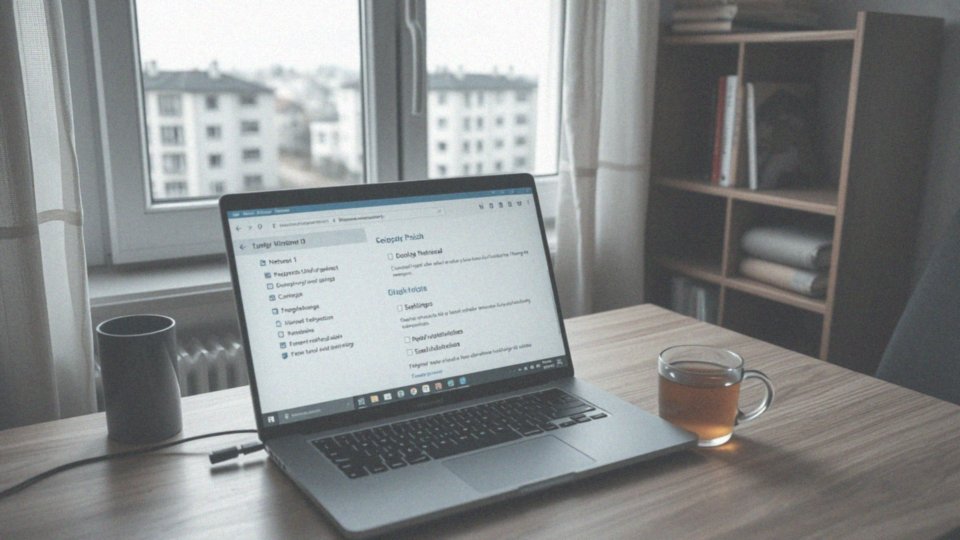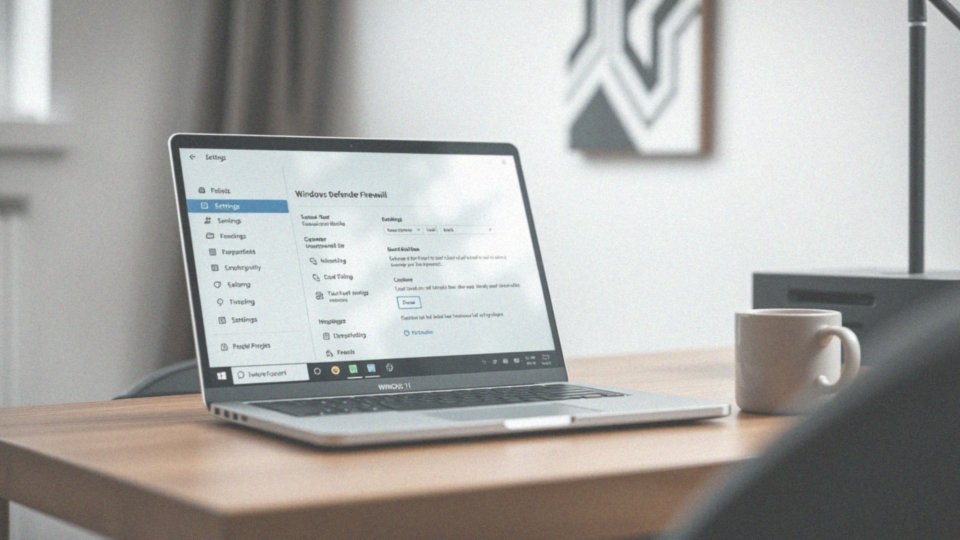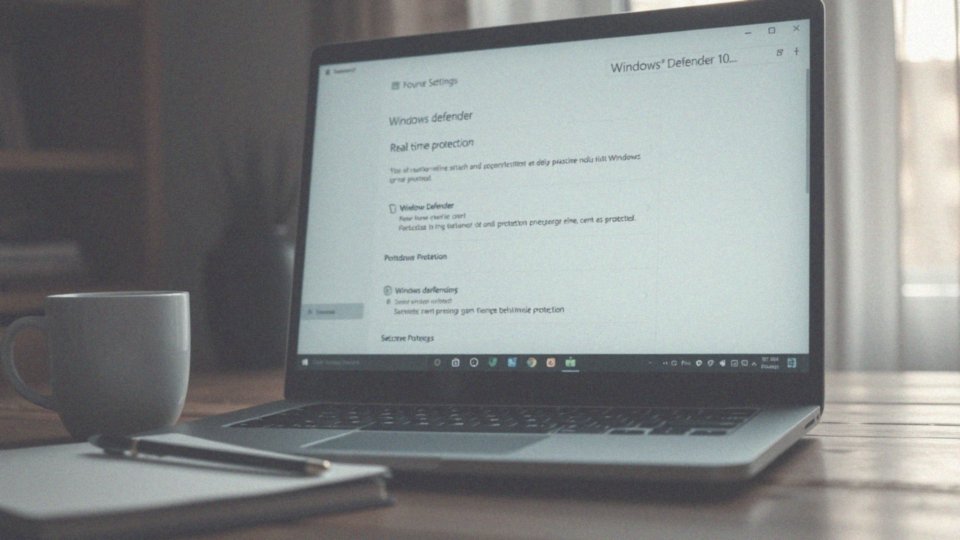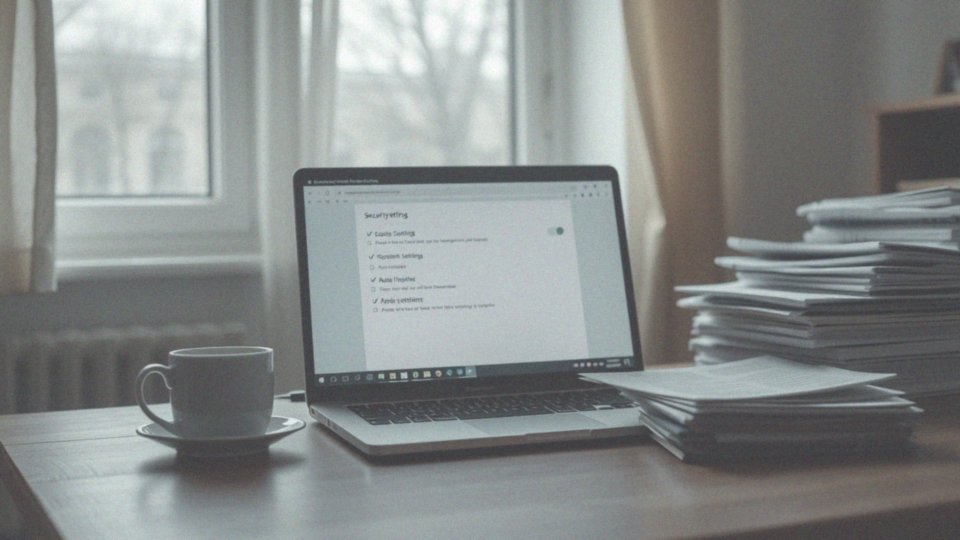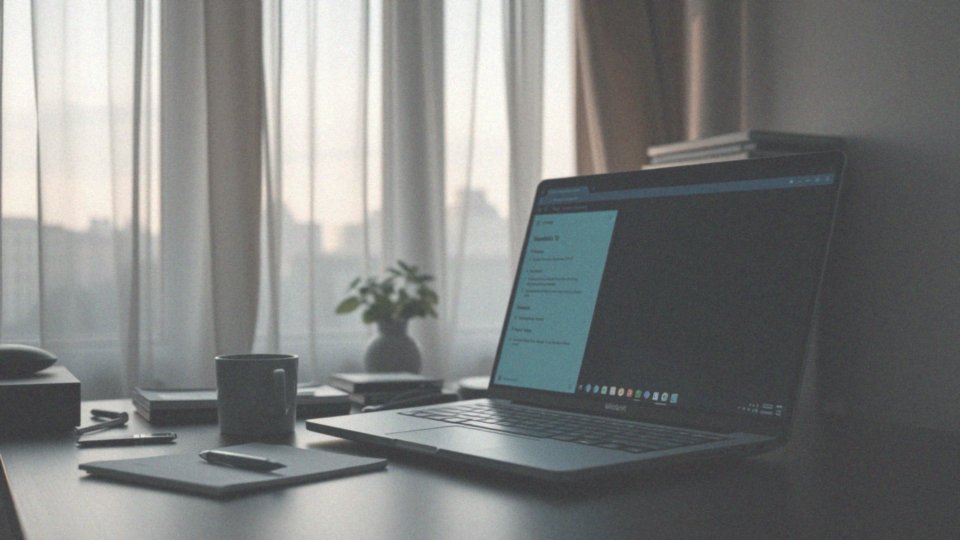Spis treści
Czym jest zapora ogniowa w Windows 11?
Zapora ogniowa w Windows 11 odgrywa kluczową rolę w systemie zabezpieczeń. Stanowi barierę, która chroni Twój komputer przed zagrożeniami pochodzącymi z sieci, w tym z Internetu. Jej funkcja polega na monitorowaniu i zarządzaniu ruchem sieciowym, zarówno przychodzącym, jak i wychodzącym.
Dzięki ustalonym zasadom filtrowania danych, zapora podejmuje decyzje o tym, co może być wpuszczone, a co powinno zostać zablokowane. Microsoft Defender, aktywowany domyślnie w Windows 11, oferuje podstawową ochronę przed atakami hakerskimi, wirusami i innym złośliwym oprogramowaniem.
Ważne jest, aby właściwie skonfigurować zaporę, ponieważ jej wyłączenie może poważnie narazić bezpieczeństwo danych, umożliwiając nieautoryzowany dostęp. Użytkownicy powinni zdawać sobie sprawę, że zapora ogniowa jest istotnym elementem ochrony w sieci, zwłaszcza w obliczu narastających cyberzagrożeń.
Aby utrzymać wysoki poziom bezpieczeństwa, regularne aktualizacje oraz dostosowywanie ustawień zapory są niezbędne.
Co powinieneś wiedzieć przed wyłączeniem zapory ogniowej?
Zanim zdecydujesz się wyłączyć zaporę ogniową w Windows 11, warto przemyśleć kilka istotnych aspektów. Ta zapora pełni rolę strażnika, chroniąc system przed sieciowymi atakami oraz złośliwym oprogramowaniem. Oferuje możliwość blokowania nieautoryzowanego dostępu, co w obecnych czasach, charakteryzujących się wzrastającą liczbą cyberzagrożeń – takich jak ataki hakerskie czy wirusy – jest niezwykle istotne.
Dezaktywowanie zapory może wiązać się ze znacznym zwiększeniem ryzyka poważnych problemów dotyczących bezpieczeństwa oraz naruszenia prywatności. Zamiast całkowicie ją wyłączać, bardziej rozsądne jest dostosowanie zasad, aby umożliwić kontrolowany dostęp do niektórych usług. Dzięki temu możesz zachować odpowiedni poziom bezpieczeństwa.
Przed podjęciem decyzji o wyłączeniu zapory upewnij się, że masz zainstalowane aktualne oprogramowanie antywirusowe. To istotny krok w kierunku minimalizacji potencjalnych zagrożeń.
Przełącz zaporę w tryb offline tylko w sytuacjach naprawdę koniecznych i na jak najkrótszy czas. Po zakończeniu takich działań pamiętaj, aby ponownie włączyć zaporę. Aktywna zapora ogniowa jest bowiem kluczowym elementem obrony Twojego systemu oraz ochrony danych.
Kiedy można wyłączyć zaporę ogniową w Windows 11?
Wyłączenie zapory ogniowej w Windows 11 może być zasadne w kilku specyficznych sytuacjach. Niekiedy warto to rozważyć, gdy:
- system blokuje działanie zaufanej aplikacji,
- utrudnia komunikację w sieci lokalnej,
- potrzebne są testy oprogramowania w kontrolowanym środowisku,
- trwa diagnozowanie problemów z dostępem do Internetu lub innych zasobów sieciowych.
Pamiętajmy jednak, że po zakończeniu testów lub rozwiązaniu wszelkich problemów, zaporę należy ponownie aktywować tak szybko, jak to możliwe, aby przywrócić odpowiednią ochronę systemu. Nie można bagatelizować ryzyka, które wiąże się z wyłączeniem zapory. Brak aktywnej ochrony sprawia, że komputer staje się bardziej narażony na ataki z sieci, co może prowadzić do naruszeń prywatności lub utraty danych. Kluczowe jest, by proces wyłączania zapory był dobrze przemyślany, a użytkownik miał pełne zrozumienie potencjalnych niebezpieczeństw. Warto też zapewnić sobie alternatywne środki ochrony podczas czasu, gdy zabezpieczenia są nieaktywne.
Jakie są ryzyka związane z wyłączeniem zapory Windows 11?
Wyłączenie zapory w Windows 11 wiąże się z szeregiem poważnych zagrożeń, które mogą zagrażać bezpieczeństwu użytkowników. Po pierwsze, komputer staje się znacznie bardziej podatny na ataki ze strony hakerów, którzy dążą do nieautoryzowanego dostępu do prywatnych danych. Istnieje również zwiększone ryzyko infekcji wirusami oraz złośliwym oprogramowaniem, co może prowadzić do kradzieży informacji, uszkodzenia plików lub wręcz przejęcia pełnej kontroli nad systemem.
W sytuacji, gdy zapora jest wyłączona, ruch sieciowy nie jest odpowiednio monitorowany, co utrudnia zauważenie podejrzanych działań, takich jak ataki phishingowe. Użytkownicy, którzy łączą się z publicznymi sieciami Wi-Fi, często stają się łatwym celem dla cyberprzestępców. W takich okolicznościach rośnie ryzyko utraty poufnych informacji, takich jak:
- hasła,
- dane bankowe,
- inne osobiste dane.
To nie tylko kwestia naruszenia prywatności – skutki wyłączenia zapory mogą być bardzo poważne. Na przykład, istnieje szansa, że zainstalowane zostanie ransomware, które blokuje dostęp do plików aż do momentu zapłacenia okupu. Dlatego kluczowe jest, aby przed podjęciem decyzji o dezaktywacji zapory, użytkownicy zdawali sobie sprawę z tych zagrożeń. Rekomendowane jest również, aby zabezpieczyli się dodatkowymi środkami ochrony, takimi jak aktualne oprogramowanie antywirusowe oraz regularne monitorowanie swojego ruchu sieciowego.
Jakie są metody wyłączania zapory Windows 11?
Wyłączanie zapory w Windows 11 można zrealizować na kilka sprawdzonych sposobów, które można dostosować do indywidualnych potrzeb użytkownika. Oto niektóre z najczęściej wykorzystywanych metod:
- Aplikacja Zabezpieczeń Windows: Aby dezaktywować zaporę, wystarczy przejść do sekcji „Zapora i ochrona sieci”. Następnie można wstrzymać działanie zapory dla każdego z profili: prywatnego, publicznego oraz domenowego.
- Panel Sterowania: Klasycznym podejściem jest otwarcie sekcji „System i Zabezpieczenia”. Wybierz „Zapora Windows Defender” i zaznacz opcję „Włącz lub wyłącz Zaporę Windows Defender”. Taki sposób pozwala na szybkie zaprzestanie działania zapory.
- PowerShell: Dla bardziej zaawansowanych użytkowników istnieje możliwość skorzystania z komendy `Set-NetFirewallProfile -Profile Domain,Public,Private -Enabled False`. To polecenie pozwala na wyłączenie zapory jednocześnie dla wszystkich profili.
- Wiersz poleceń (cmd): Inną alternatywą jest wykorzystanie komendy `netsh advfirewall set allprofiles state off`. Warto jednak pamiętać, że do jej użycia wymagane są uprawnienia administratora.
Każda z tych metod zapewnia różne możliwości zarządzania zaporą, co daje szansę na ich dostosowanie do osobistych wymagań. Po wykonaniu opisanych kroków, dobrze jest ponownie aktywować zaporę, aby zwiększyć swoje bezpieczeństwo w sieci.
Jak wyłączyć zaporę Windows 11 z poziomu Ustawień?
Aby dezaktywować zaporę w Windows 11, wystarczy wykonać kilka prostych kroków. Na początek uruchom aplikację Ustawienia, co możesz osiągnąć, klikając ikonę menu Start i wybierając kółko zębate lub używając skrótu klawiaturowego Windows + I.
Następnie przejdź do sekcji „Prywatność i zabezpieczenia” w menu po lewej stronie, a potem wybierz „Zabezpieczenia Windows”. Tam znajdziesz opcję „Zapora i ochrona sieci”. Na ekranie pojawi się lista wszystkich dostępnych sieci.
Wybierz aktywną sieć – możesz mieć do czynienia z:
- „Siecią prywatną”,
- „Siecią publiczną”,
- „Siecią z domeną”.
Gdy już to zrobisz, wyszukaj ustawienie „Zapora Microsoft Defender” w obrębie wybranego profilu sieciowego. Przesuń suwak, aby ustawić go na „Wyłączona”. Pamiętaj, aby powtórzyć te czynności dla każdego z używanych profili, jeśli chcesz całkowicie wyłączyć zaporę.
Nie zapomnij, że dezaktywacja zapory naraża twój komputer na różne zagrożenia, dlatego warto dobrze przemyśleć tę decyzję. Kiedy zakończysz korzystanie z aplikacji wymagających wyłączenia zabezpieczeń, najlepiej jest ponownie włączyć zaporę, aby zapewnić lepszą ochronę twojego systemu.
Jak wyłączyć zaporę Windows 11 w Panelu Sterowania?
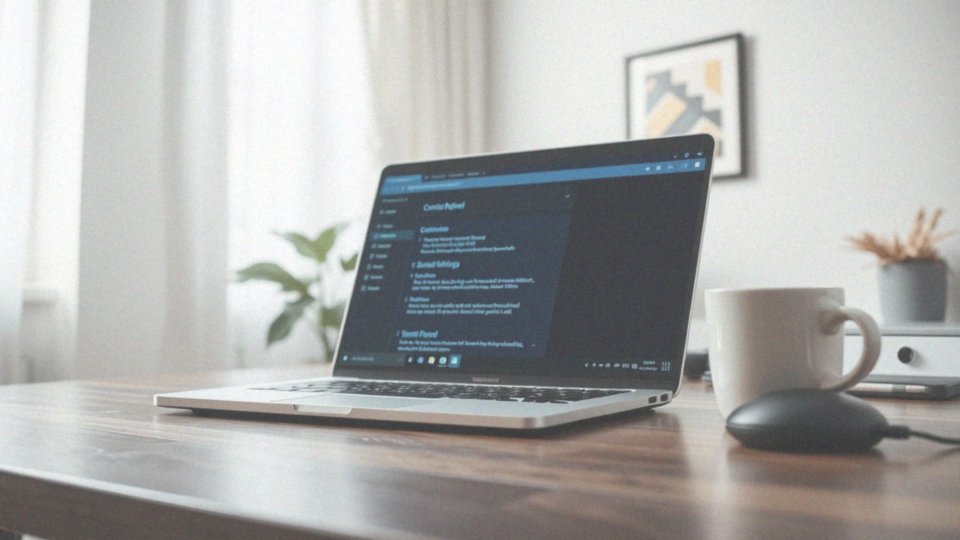
Aby wyłączyć zaporę w Windows 11, wystarczy wykonać kilka prostych kroków:
- otwórz Panel Sterowania – możesz to łatwo zrobić, wpisując „Panel Sterowania” w pasku wyszukiwania i wybierając właściwy wynik,
- przejdź do sekcji „System i Zabezpieczenia”,
- tam znajdziesz opcję „Zapora Windows Defender”,
- w lewym panelu kliknij „Włącz lub wyłącz Zaporę Windows Defender”,
- wybierz opcję „Wyłącz Zaporę Windows Defender (niezalecane)” zarówno dla profilu publicznego, jak i domowego,
- potwierdź zmiany klikając „OK”.
Warto jednak pamiętać, że wyłączenie zapory zwiększa ryzyko dla Twojego bezpieczeństwa. Po zakończeniu wszelkich działań, które wymagały tej zmiany, dobrze jest szybko ponownie włączyć zaporę, aby chronić swoje urządzenie.
Jak wyłączyć zaporę Windows 11 przez PowerShell?
Aby dezaktywować zaporę systemu Windows 11 przy użyciu PowerShell, należy wykonać kilka prostych kroków. Zacznij od uruchomienia PowerShell jako administrator. Możesz to zrobić klikając prawym przyciskiem myszy na ikonę Start i wybierając „Windows PowerShell (Administrator)” lub „Terminal (Administrator)”. Jeśli pojawi się komunikat o potwierdzeniu uprawnień, zaakceptuj go.
Kolejnym krokiem jest wpisanie poniższego polecenia, które wyłączy zaporę:
Set-NetFirewallProfile -Profile Domain,Public,Private -Enabled False, a następnie naciśnij Enter. To polecenie dezaktywuje zaporę dla trzech typów profili sieciowych:
- domenowego,
- publicznego,
- prywatnego.
Chcąc zweryfikować status zapory, wpisz polecenie:
Get-NetFirewallProfile -Profile Domain,Public,Private | Select-Object Name, Enabled. Jeżeli kolumna „Enabled” ukaże wartość „False” dla każdego profilu, oznacza to, że zapora została skutecznie wyłączona.
Po zakończeniu pracy w PowerShell, zamknij go. Należy także pamiętać o jak najszybszym włączeniu zapory. To niezwykle ważne dla zabezpieczenia systemu, ponieważ zapora pełni rolę ochrony przed zagrożeniami, takimi jak złośliwe oprogramowanie czy ataki sieciowe. Należy starannie rozważyć decyzję o wyłączeniu zapory i stosować ją wyłącznie w uzasadnionych przypadkach.
Jak potwierdzić wyłączenie zapory Windows 11?
Aby upewnić się, że zapora w Windows 11 jest wyłączona, można skorzystać z kilku łatwych metod:
- otwórz aplikację Zabezpieczenia Windows i wybierz sekcję Zapora i ochrona sieci,
- sprawdź stan zapory w Panelu Sterowania – przejdź do System i zabezpieczenia, a następnie kliknij Zapora Windows Defender,
- uruchom PowerShell z uprawnieniami administratora i wprowadź polecenie: Get-NetFirewallProfile -Profile Domain,Public,Private | Select-Object Name, Enabled. Jeśli w kolumnie Enabled dla wszystkich profili widnieje „False”, zapora została skutecznie wyłączona,
- otwórz Wiersz Poleceń (cmd) jako administrator i wprowadź komendę: netsh advfirewall show allprofiles, aby sprawdzić, czy każdy profil ma status „OFF”.
Nie zapomnij przeprowadzić tych kroków dla wszystkich aktywnych profili sieciowych, takich jak prywatny, publiczny i domenowy. Dzięki temu będziesz mieć pewność, że zapora jest wyłączona.
Jak utworzyć wyjątek dla gier w zaporze Windows 11?

Aby wprowadzić wyjątek dla gier w zaporze systemu Windows 11, postępuj zgodnie z poniższymi krokami:
- uruchom aplikację Zabezpieczenia Windows, przechodząc do Start > Ustawienia > Prywatność i zabezpieczenia > Zabezpieczenia Windows,
- kliknij Zapora i ochrona sieci, a potem wybierz opcję Zezwalaj aplikacjom na dostęp przez Zaporę,
- naciśnij przycisk Zmień ustawienia i podaj dane administratora, jeśli to konieczne,
- dodaj nową aplikację klikając Zezwalaj innej aplikacji… lub Dodaj aplikację…,
- zlokalizuj plik wykonywalny gry (z rozszerzeniem .exe) i wybierz go.
Upewnij się, że gra figuruje na liście dozwolonych aplikacji dla sieci prywatnych oraz publicznych, co umożliwi jej prawidłowe funkcjonowanie w internecie. Dla bardziej zaawansowanych użytkowników istnieje także możliwość dodania wyjątków dla konkretnego portu, z którego gra korzysta. W sekcji Ustawienia zaawansowane w zakładce Zapora i ochrona sieci masz możliwość utworzenia reguł dla ruchu przychodzącego i wychodzącego na specyficznych portach (TCP/UDP). Przed dodaniem wyjątków warto sprawdzić dokumentację gry, aby upewnić się, które porty są niezbędne do jej działania.
Jak włączyć zaporę Windows 11 ponownie po jej wyłączeniu?
Aby ponownie aktywować zaporę w systemie Windows 11 po jej wcześniejszym wyłączeniu, masz do dyspozycji kilka prostych opcji. Najczęściej wybieraną metodą jest skorzystanie z Aplikacji Zabezpieczeń Windows. Po jej otwarciu przejdź do sekcji „Zapora i ochrona sieci”, gdzie możesz sprawdzić status zapory dla różnych profili:
- prywatnego,
- publicznego,
- domenowego.
Jeżeli zapora jest wyłączona, wystarczy kliknąć na odpowiedni profil i przestawić suwak na „Włączone”. Alternatywnie, możesz przywrócić zaporę poprzez Panel Sterowania. Wystarczy otworzyć ten panel, wybrać „System i Zabezpieczenia”, a następnie przejść do „Zapora Windows Defender”. Tam kliknij „Włącz lub wyłącz Zaporę Windows Defender” i zaznacz opcję „Włącz Zaporę Windows Defender” dla wszystkich profili, aby zapewnić kompleksową ochronę.
Jeśli preferujesz podejście bardziej techniczne, możesz również wykorzystać PowerShell. Uruchom go jako administrator i wpisz polecenie `Set-NetFirewallProfile -Profile Domain,Public,Private -Enabled True`. Inną opcją jest użycie Wiersza poleceń. Otwórz go z uprawnieniami administratora i wykonaj komendę `netsh advfirewall set allprofiles state on`. Po ponownym włączeniu zapory nie zapomnij monitorować ruchu sieciowego, co przyczyni się do lepszego zabezpieczenia Twojego systemu.